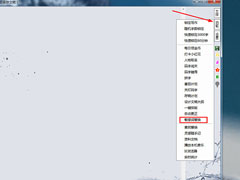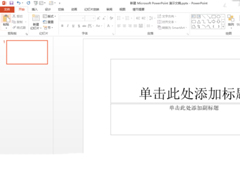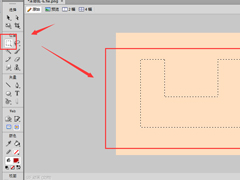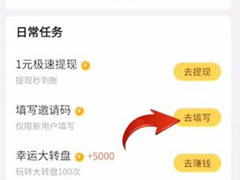PPT如何制作玻璃字?PPT制作玻璃字的方法
时间:2019-05-31 来源:N系统大全
PPT如何制作玻璃字?PPT是我们最常用的办公软件之一,相信大家对这款软件也都能熟练使用,但是你们知道如何在PPT中制作玻璃字吗?今天小编就给大家带来PPT制作玻璃字的方法。
方法/步骤
1、首先我们需要打开PowerPoint,新建一张幻灯片:

2、然后我们导入一张自己喜欢的背景图片:

3、接着我们在图片里面加入自己要填写的字如(我爱你):
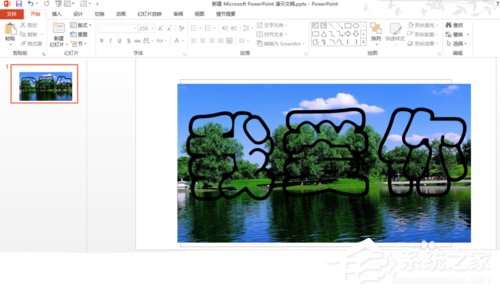
4、先选中背景图片,然后再选中写的字:
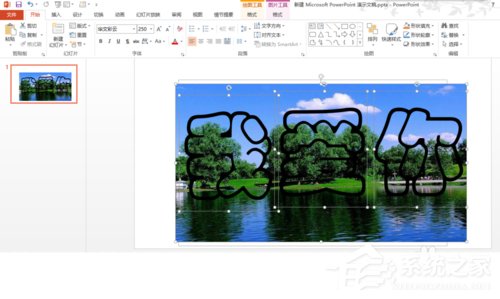
5、这时候在格式中找到合并形状,选着拆分
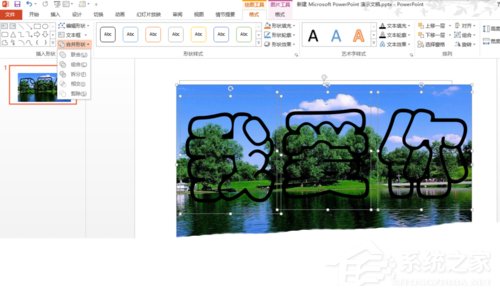
6、拆分后的结果如下图:
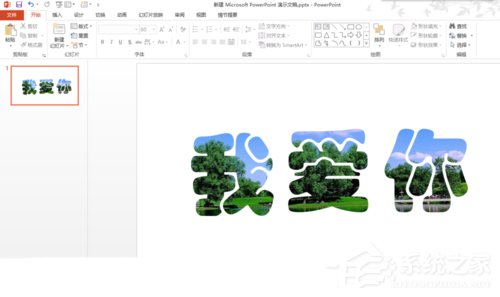
7、再找到形状效果,点开后选中阴影,进行阴影的添加:

8、然后找到形状效果中的预设,选着你要预设的玻璃形状:
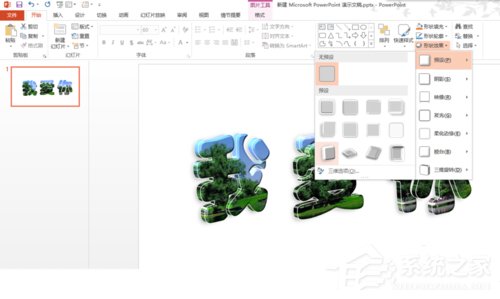
9、最后我们就得到了自己喜欢的玻璃字:
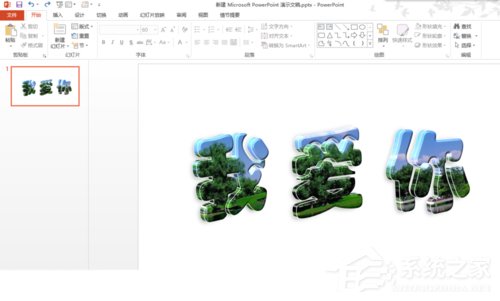
通过以上教程,相信大家对于玻璃字的制作方法都掌握了吧,还想了解更多的软件教程请大家关注系统之家。
相关信息
-
-
2019/05/31
大神码字怎么设置敏感词?大神码字设置敏感词的方法 -
2019/05/31
PPT如何制作玻璃字?PPT制作玻璃字的方法 -
2019/05/31
迅捷CAD编辑器怎么创建文字标注样式?迅捷CAD编辑器创建文字标注样式的方法
-
-
Fireworks怎么羽化图形?Fireworks羽化图形的方法步骤
Fireworks怎么羽化图形?在你们使用Firemords时会不会有这样的问题:如何给图片进行羽化呢?如果不会的小伙伴别急,今天就给大家带来Firewords羽化图片的方法步骤。...
2019/05/31
-
章鱼输入法怎么填写邀请码?章鱼输入法填写邀请码的方法
章鱼输入法怎么填写邀请码?章鱼输入法是一款可以赚钱的输入法软件,如果有别人邀请我们使用章鱼输入法,就可以在章鱼输入法中填写邀请码,那么你知道要填写吗?下面就给大家分享章鱼...
2019/05/31
系统教程栏目
栏目热门教程
- 1 如何在爱追剧中下载电视剧 爱追剧中下载电视剧的教程
- 2 如何在Excel表格中画画?
- 3 腾讯体育怎么观看回放视频?腾讯体育观看回放视频的方法
- 4 怎么解决12306验证码错误的问题 12306验证码错误的解决方法
- 5 如何使用zepeto赚金币 zepeto赚金币的教程
- 6 咪咕灵犀如何进行拍照翻译?咪咕灵犀进行拍照翻译的方法
- 7 PPT中怎么制作出手绘圣诞快乐圣诞卡?PPT中制作出手绘圣诞快乐圣诞卡的方法
- 8 AcFun中怎么找到缓存文件位置?AcFun中找到缓存文件位置的方法
- 9 课后帮APP怎么注册账号 课后帮APP注册账号流程
- 10 Photoshop怎么加快运行速度?Photoshop加快运行速度的方法
人气教程排行
站长推荐
热门系统下载
- 1 电脑公司 GHOST WIN7 SP1 X64 极速体验版 V2017.12(64位)
- 2 番茄花园 GHOST XP SP3 极速装机版 V2013.12
- 3 电脑公司 GHOST XP SP3 五一劳动节版 V2019.05
- 4 GHOST WIN8 X64 免激活专业版 V2017.03(64位)
- 5 电脑公司 GHOST WIN7 SP1 X64 经典优化版 V2015.03(64位)
- 6 萝卜家园 GHOST WIN10 X64 旗舰稳定版 V2018.12(64位)
- 7 番茄花园 GHOST WIN7 SP1 X64 官方旗舰版 V2016.07 (64位)
- 8 萝卜家园 GHOST XP SP3 暑假装机版 V2015.07
- 9 深度技术 GHOST XP SP3 万能装机版 V2015.12
- 10 【风林火山】GHOST WIN7 SP1 X64 极速安全版 V2016.12 (64位)